1. Что такое Teamspeak
Teamspeak (Тимспик, ТС) - это программа для голосовой связи по протоколу TCP/IP, например через Internet. Программа клиент-серверная, то есть пользователи при помощи клиентской программы подключаются к ТС серверу.
2. Получение и установка ТС клиента версии 2
Клиента версии 2 можно скачать отсюда
После окончания загрузки запустите скачанный файл и следуйте указаниям программы установки: подтвердите согласие с лицензией, выберите каталог для установки и название группы в меню Пуск. Сначала установится сам ТС клиент, затем аудиокодеки для сжатия голоса.
3. Настройка
В настройках звука Windows выберите микрофон как источник сигнала записи.
В настройках ил-2 отключите встроенную голосовую связь.
Запустите ТС клиент (если он еще не запущен). Выберите в меню Settings - Sound Devices. 
Есть два способа воспроизведения и записи звука - непосредственно через потоки звуковой карты (Wave) и через DirectSound. Первый способ менее ресурсоемкий, второй более надежный. Убедитесь, что выбран нужный режим (Wave выбирается по умолчанию) и нужная звуковая карта.
На закладке Settings-Sound notifications можно включить или выключить звуковые предупреждения о различных событиях, н.п. о входе на ТС других пользователей, подключении/отключении от ТС сервера. Рекомендуется их отключить (поставить флажок Disable all sounds).
На закладке Settings-Bandwith можно ограничить входящий и исходящий траффик, генерируемый ТС клиентом. Это рекомендуется только если вы сидите на модеме и имеете ограниченную ширину канала, чтобы разговоры по ТС не приводили к ухудшению связи в игре.
Сохраните сделанные настройки и закройте окно Settings.
Далее откройте меню Settings-Sound Input/Output settings.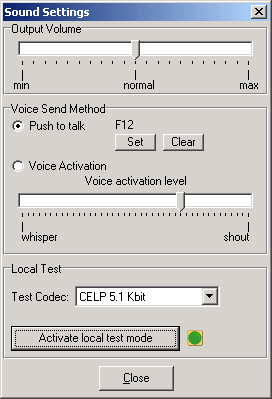
Регулятор Output Volume устанавливает уровень громкости звука от других клиентов ТС.
Группа настроек Voice Send Method управляет способом активации режима передачи. Активация возможна либо при нажатии клавиши (Push to talk), либо при достижении уровня микрофона установленного регулятором предела (Voice activation). Настоятельно рекомендуется использовать режим Push to talk.
Клавиша назначается нажатием кнопки Set.
Группа настроек Local Test позволяет проверить работу микрофона и различных кодеков. Выберите кодек в списке Test Codec и нажмите кнопку Activate Local Test Mode. Затем, нажимая кнопку активации передачи, говорите в микрофон. Через пару секунд вы должны услышать повтор ваших слов. Если эха нет - проверьте, выбран ли микрофон как устройство записи в Windows, проверьте кнопку активации в Voice Send Method, проверьте, та ли звуковая карта выбрана в Sound Devices. Можно попробовать в Sound Devices выбрать режим DirectSound.
Если всё работает, запустите Ил-2 не выходя из тестового режима, и попробуйте говорить уже в нем. Звук должен быть нормально слышен на фоне работающего на форсаже двигателя. Если громкость мала, поднимите громкость в Output Settings или у микрофона или убавьте звук в игре. Если все нормально, вернитесь в ТС клиент и выключите Local Test.
Теперь можно выбраться в онлайн для теста. Выберите Connection -Quick Connect. 
В открывшемся окне введите адрес вашего ТС сервера, ваш ник и пароль.
Еслм все правильно введено и настроено, произойдет подключение к серверу.
Попробуйте поговорить с другими людьми в ТС, желательно чтобы у всех был запущен ил, чтобы оценить уровень микрофона и выходной громкости. При необходимости подстройте уровни микрофона в Windows и Output volume в ТС клиенте.
4. Создание списка TS серверов
В тимспик клиента версии 2 встроена "адресная книга", куда вы можете сохранить адреса серверов с парметрами подключения к ним. Для того, чтобы открыть адресную книгу, выберите пункт меню Connection-Connect
На закладке Local Addressbook вы можете добавить сервера. Для этого нажмите правую кнопку мыши на слове Servers, из появившегося меню выберите пункт Add Server. Вам будет предложено ввести название добавляемого сервера, например Основной ТС Red Rodgers. Затем справа появится список параметров, которые можно ввести для сервера:
* Label - имя сервера. Может быть любым
* Server Address - DNS-имя или IP адрес сервера (н.п. ts.pandora.ru)
* Nickname - ваш ник (может быть любым)
* Allow server to assign nickname - разрешить серверу присвоить вам ник. Не включать!
* Anonymous/Registered - если вы зарегистрированы на этом сервере как пользователь ТС, выбирайте Registered, если нет - Anonymous. В большинстве случаев используется анономное подключение.
* Login name/User password - заполняется только если вы являетесь зарегистрированным пользователем
* Server password - заполняется только если вы соединяетесь как Anonymous. Это пароль на доступ к серверу.
* Auto reconnect - опция, позволяющая автоматически произвести повторное подключение к серверу, если с ним была потеряна связь (или вас выкинул злой админ).
* Default channel - канал, на который вы автоматически войдете после подключения. Как правило, не используется
* Default subchannel - субканал, на который вы автоматически войдете после подключения. Как правило, не используется
* Channel password - пароль на канал по умолчанию. Как правило, не используется
Нажимайте кнопку Connect, должно произойти подключение к серверу, окно программы примет примерно такой вид:
Отредактировано Ехан (2011-02-20 11:23:55)
